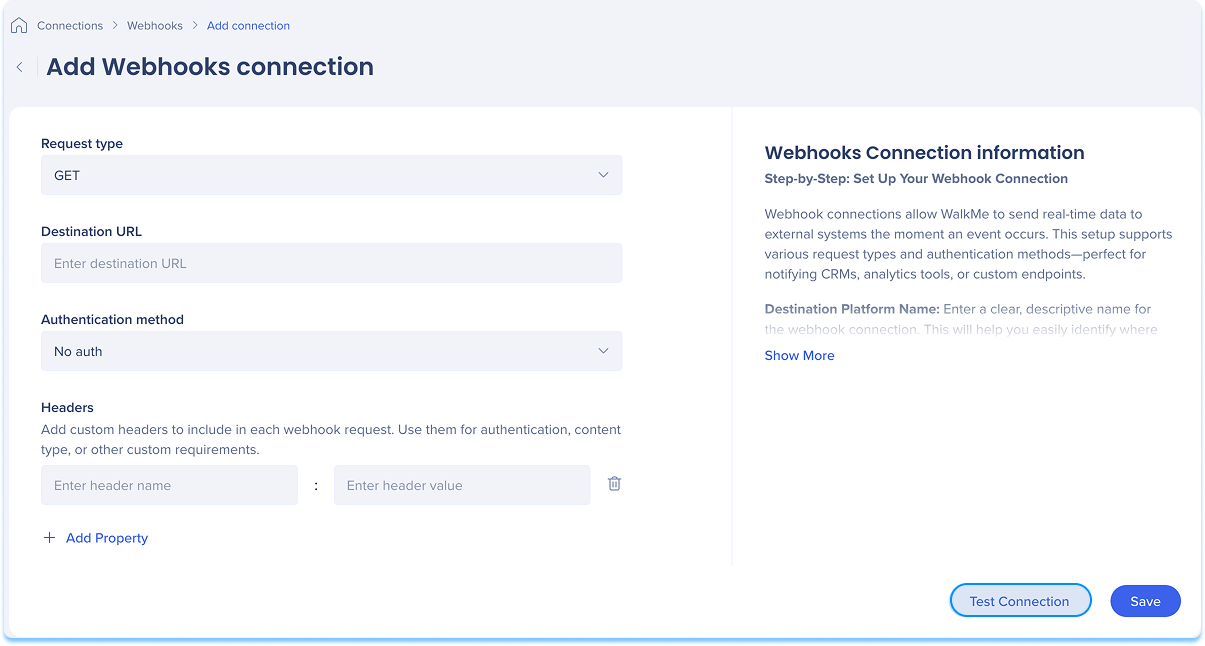Welcome to the
WalkMe Help Center
Please log in to continue

Please log in to continue

Integra las conexiones de Webhooks con WalkMe para enviar datos en tiempo real a sistemas externos como CRM, herramientas de análisis o puntos finales personalizados. Sigue estos pasos para conectar los Webhooks.
La página de Conexiones de Webhooks es un centro para ver y administrar todas las conexiones de Webhooks configuradas.
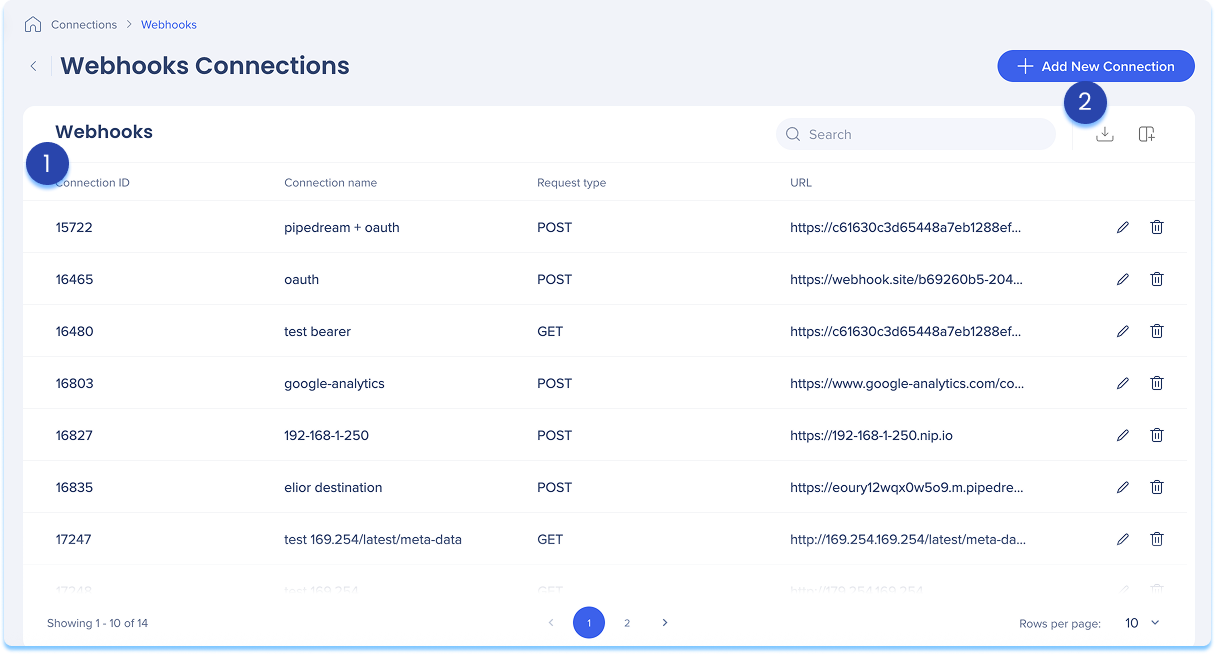
La tabla de conexiones de Webhooks muestra todas las conexiones configuradas.
Columnas de la tabla:
ID de conexión: identificador único para la conexión
Nombre de la conexión: nombre personalizado dado a la conexión
Tipo de solicitud: el método HTTP utilizado para enviar datos (GET, POST, PUT, DELETE)
URL: el punto final de destino que recibe la solicitud de Webhooks
Administrar columnas
Eliminar o añadir columnas de la tabla
Haz clic en el icono Administrar columnas
Selecciona las columnas que deseas tener en la tabla
Haz clic en Aplicar
Añade una nueva conexión
Haz clic en el botón + Añade una nueva conexión para añadir una nueva conexión de Webhooks
Exportar conexiones
Haz clic en el icono Exportar conexiones para descargar un archivo csv o xlsx que contenga todos los detalles de conexión configurados
Utiliza la barra de búsqueda para encontrar rápidamente conexiones específicas
Acciones disponibles:
Haz clic en el icono Editar para actualizar la conexión
Haz clic en el icono Eliminar para eliminar la conexión
Puedes añadir una nueva conexión ya sea que sea la primera o que estés añadiendo a las existentes.
Elige cómo comenzar:
Si esta es tu primera conexión:
Ve a la pestaña Conexiones disponibles
Pasa el cursor sobre el mosaico de Webhooks
Haz clic en Configuración
Si ya tienes conexiones:
Ve a la pestaña Conexiones activas
Pasa el cursor sobre el mosaico de Webhooks
Haz clic en Administrar conexiones
Se abrirá una tabla que muestra todas las conexiones configuradas para esa integración
Haz clic en Añadir nueva conexión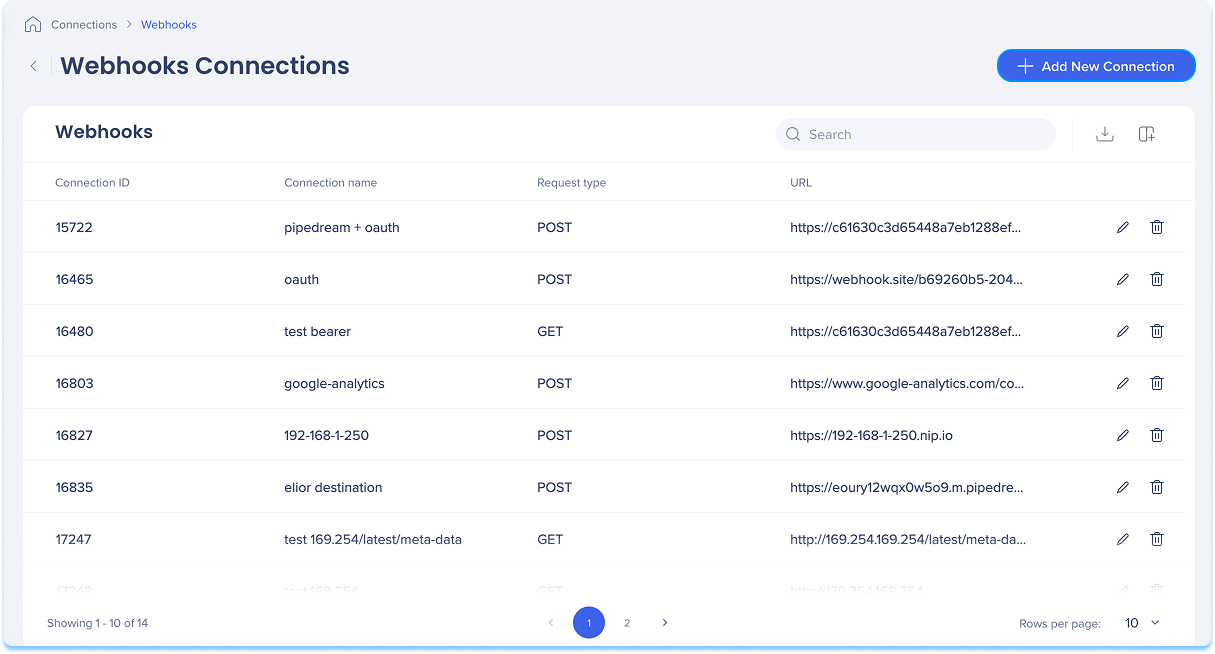
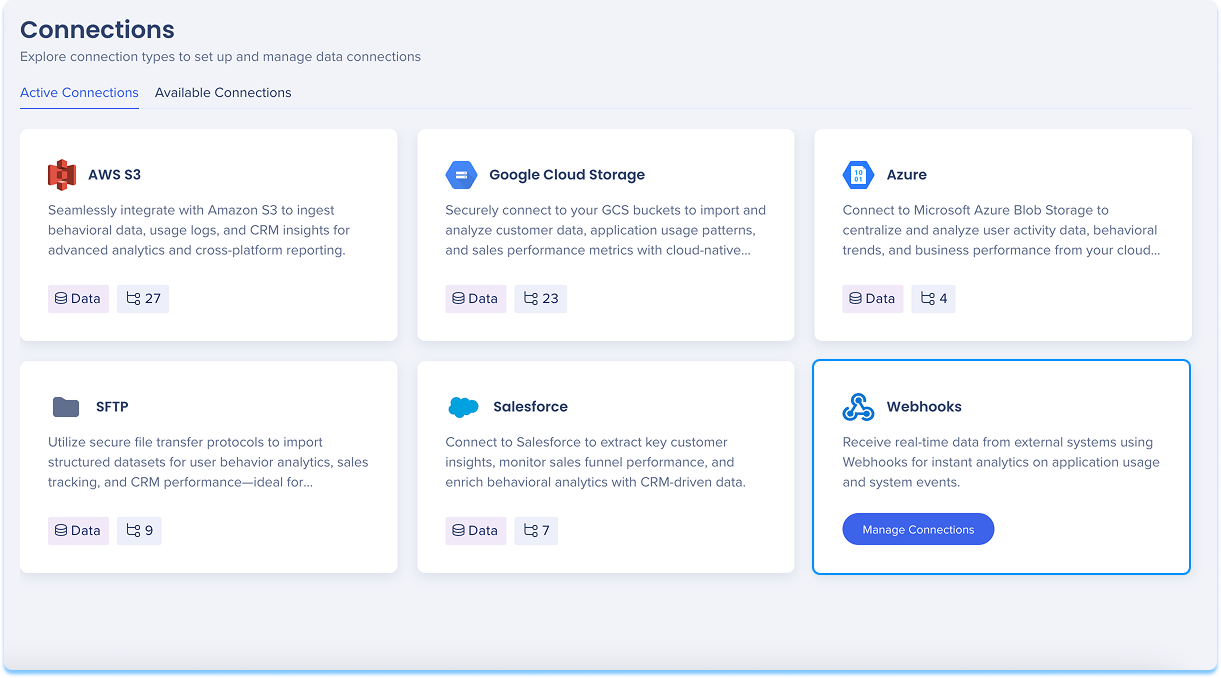
Se te llevará a la página de Añadir conexión de Webhooks
Selecciona el método HTTP utilizado para enviar datos en el menú desplegable Tipo de solicitud:
GET: recupera datos
POST: envía nuevos datos
PUT: actualiza los datos existentes
DELETE: elimina datos
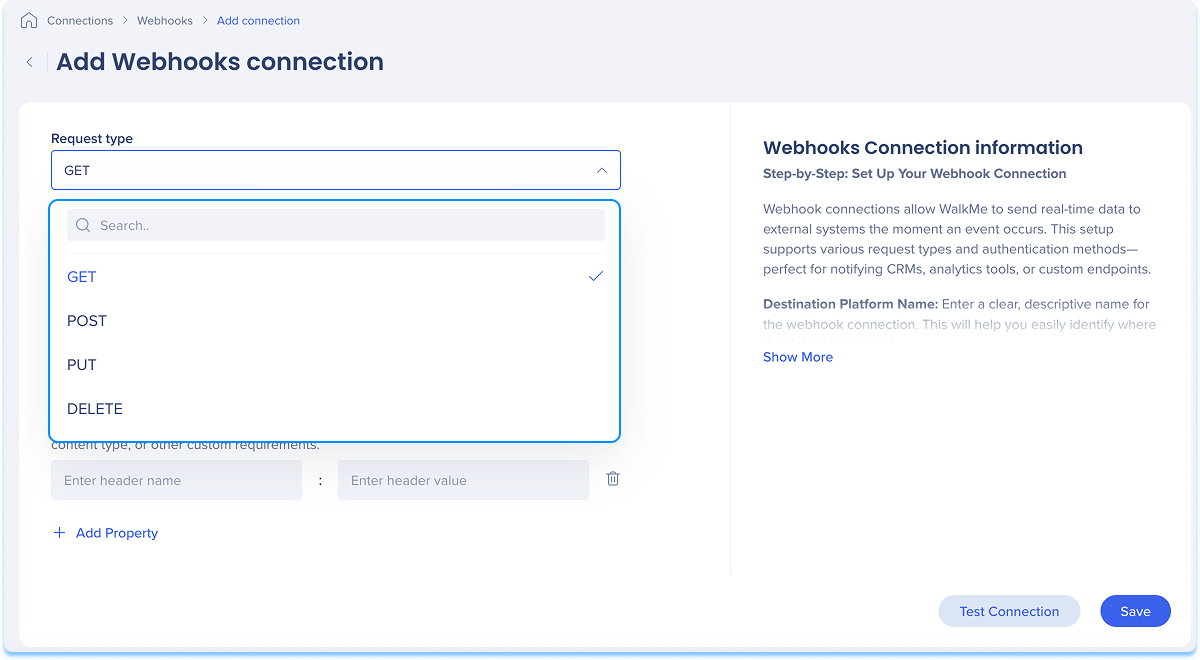
Introduce la URL de destino
Esta es la URL completa del sistema externo o el punto final que recibe la solicitud de webhook
Por ejemplo: https://api.example.com/receive-webhook
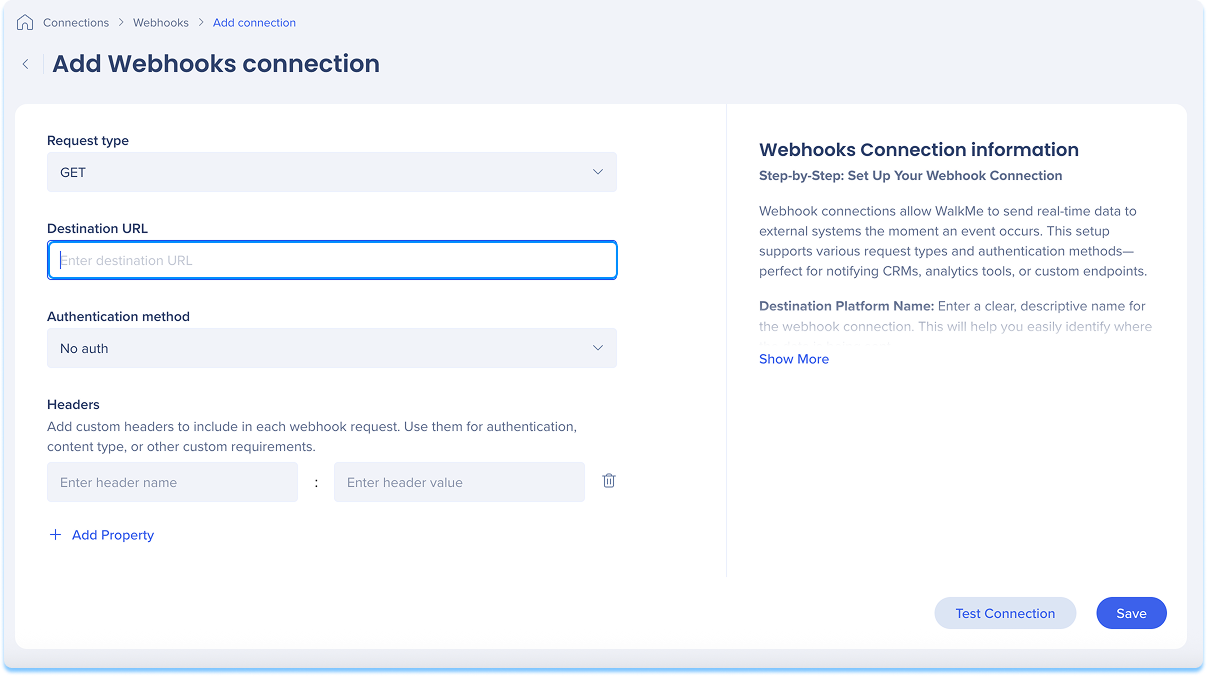
Elige el tipo de autenticación requerido por el sistema de destino:
Sin autenticación: no se envía un encabezado de autenticación
Token del portador: añade la cadena de token de autorización del <portador>
Autenticación básica: utiliza una cadena de nombre de usuario:contraseña codificada en base64
OAuth 2.0: utiliza tokens de acceso obtenidos de un flujo de autorización
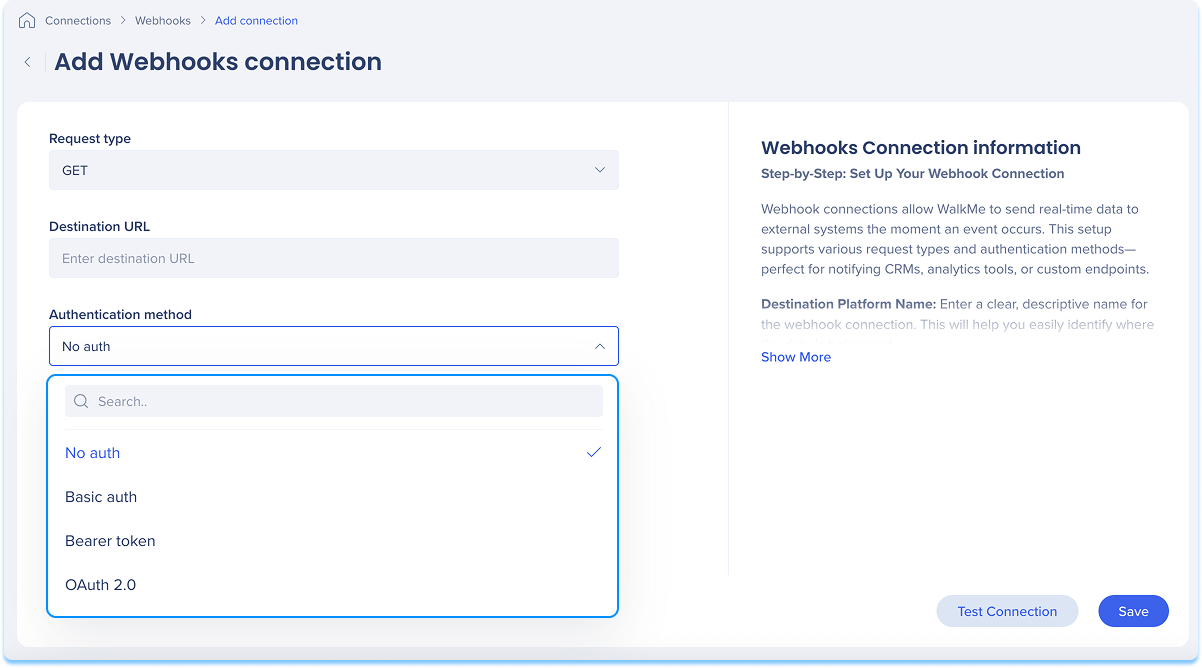
Opcional: haz clic en + Añadir propiedad para incluir hasta cinco encabezados personalizados en la solicitud de webhook
Detalles de la configuración del encabezado:
Cada clave de encabezado se selecciona en un menú desplegable
Las claves seleccionadas se eliminan de los menús desplegables restantes para evitar duplicados
Los valores de encabezado admiten el completado automático y se pueden editar manualmente
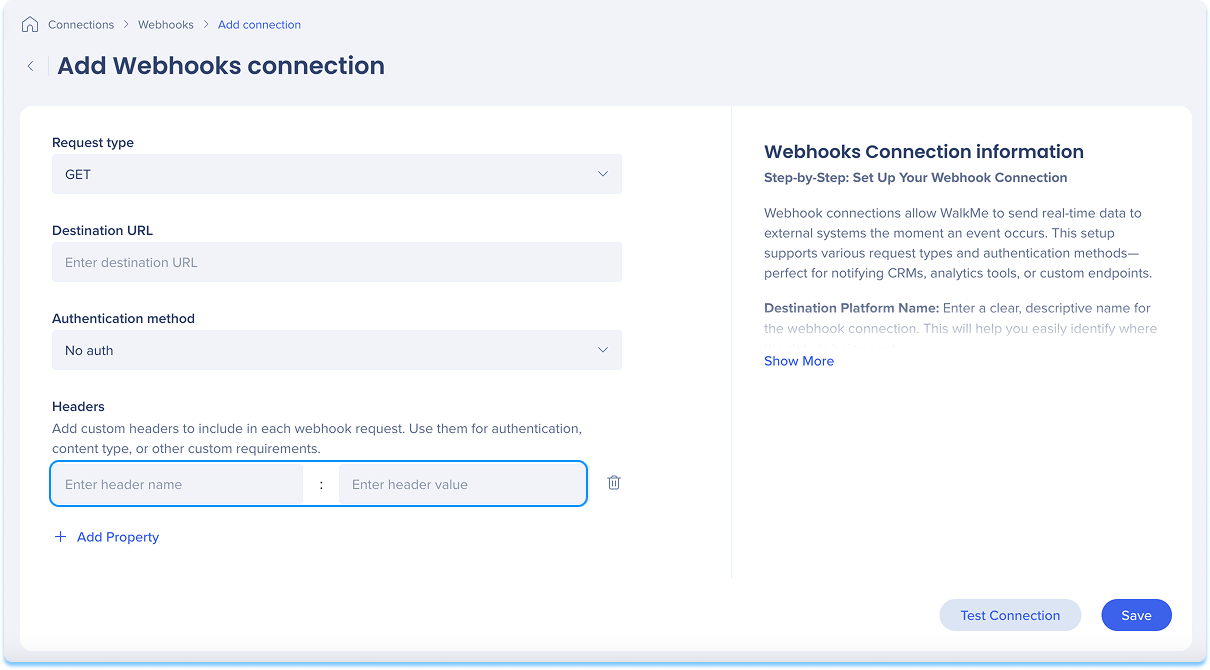
Haz clic en Probar conexión para validar que la conexión funcione
Si la prueba es exitosa, verás un mensaje de confirmación
Si hay un problema, recibirás un mensaje de error con los pasos para solucionarlo
Haz clic en Guardar